2113
Ok
A nyomtatás papírbeállításai eltérnek a kazettában lévő papír nyomtatón regisztrált adataitól.
 Megjegyzés
Megjegyzés
-
A nyomtatóillesztőben, illetve az LCD kijelzőn megadható papírbeállítások megfelelő kombinációjáról a következő részekben tájékozódhat:
 A hordozótípus beállítása a nyomtatóillesztővel és a nyomtatón (Windows)
A hordozótípus beállítása a nyomtatóillesztővel és a nyomtatón (Windows) A hordozótípus beállítása a nyomtatóillesztővel és a nyomtatón (Mac)
A hordozótípus beállítása a nyomtatóillesztővel és a nyomtatón (Mac) A papírméret beállítása a nyomtatóillesztővel és a nyomtatón (Windows)
A papírméret beállítása a nyomtatóillesztővel és a nyomtatón (Windows) A papírméret beállítása a nyomtatóillesztővel és a nyomtatón (Mac)
A papírméret beállítása a nyomtatóillesztővel és a nyomtatón (Mac) -
A következő részekben olvashat arról, hogy a kazettában lévő papír adatait hogyan lehet megadni a nyomtatón:
 Papír beállítása nyomtatáshoz (Windows)
Papír beállítása nyomtatáshoz (Windows) Papír beállítása nyomtatáshoz (Mac)
Papír beállítása nyomtatáshoz (Mac) Papír beállítása nyomtatáshoz (okostelefon és egyéb eszközök)
Papír beállítása nyomtatáshoz (okostelefon és egyéb eszközök)
Ha a nyomtatás papírbeállításai eltérnek a kazettában lévő papír nyomtatón megadott adataitól az alábbiak szerint, akkor egy üzenet jelenik meg az LCD kijelzőn.
-
A nyomtatóillesztőben megadott papírbeállítások:
Papírméret: A4
Hordozótípus: Normál papír
-
A kazetta nyomtatón regisztrált papíradatai:
Papírméret: Legal
Hordozótípus: Normál papír
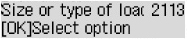
Megoldás
A nyomtató OK gombjának megnyomására az LCD kijelzőn megjelenik a következő képernyő.
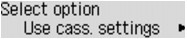
Válassza ki a megfelelő műveletet.
 Megjegyzés
Megjegyzés
-
A beállítástól függően előfordulhat, hogy az alábbi választási lehetőségek nem jelennek meg.
- Kaz.beáll. használa. (Use cass. settings)
-
Akkor válassza ezt a lehetőséget, ha a kazetta 1 és a kazetta 2 kazettába betöltött papírra szeretne nyomtatni a papírbeállítások módosítása nélkül.
Ha például a nyomtatáshoz az A4 papírbeállítás van megadva, a kazettában lévő papírra vonatkozólag pedig a nyomtatón a Legal beállítás, akkor a nyomtató az A4 beállítással kezd el nyomtatni a kazetta 1 és a kazetta 2 kazettába helyezett papírra.
- Papír lecserélése (Replace the paper)
-
Akkor válassza ezt a lehetőséget, ha a kazetta 1 és a kazetta 2 kazettában lévő papír kicserélése után szeretne nyomtatni.
Ha például a nyomtatáshoz az A4 papírbeállítás van megadva, a kazettában lévő papírra vonatkozólag pedig a nyomtatón a Legal beállítás, akkor A4 méretű papírt kell a kazetta 1 és a kazetta 2 kazettába helyeznie, mielőtt elkezdi a nyomtatást.
Miután kicserélte a papírt és behelyezte a kazettákat, megjelenik a kazettában lévő papír adatainak megadására szolgáló képernyő. Adja meg a kazetta papíradatait a kazetta 1 és a kazetta 2 kazettába betöltött papírnak megfelelően.
 Megjegyzés
Megjegyzés-
Ha nem tudja, milyen papíradatokat regisztráljon a nyomtatón, akkor nyomja meg a Vissza (Back) gombot, amikor megjelenik a művelet kiválasztására szolgáló képernyő. Az előző képernyőn nézze meg a papírméretet és a hordozótípust, és ezeket regisztrálja a nyomtatón.
-
A nyomtatóillesztőben, illetve az LCD kijelzőn megadható papírbeállítások megfelelő kombinációjáról a következő részekben tájékozódhat:
 A hordozótípus beállítása a nyomtatóillesztővel és a nyomtatón (Windows)
A hordozótípus beállítása a nyomtatóillesztővel és a nyomtatón (Windows) A hordozótípus beállítása a nyomtatóillesztővel és a nyomtatón (Mac)
A hordozótípus beállítása a nyomtatóillesztővel és a nyomtatón (Mac) A papírméret beállítása a nyomtatóillesztővel és a nyomtatón (Windows)
A papírméret beállítása a nyomtatóillesztővel és a nyomtatón (Windows) A papírméret beállítása a nyomtatóillesztővel és a nyomtatón (Mac)
A papírméret beállítása a nyomtatóillesztővel és a nyomtatón (Mac)
-
- Nyomtatás törlése (Cancel printing)
-
Megszakítja a nyomtatást.
Akkor válassza ezt a lehetőséget, ha módosítani szeretné a nyomtatáshoz megadott papírbeállításokat. Módosítsa a papírbeállításokat, és kezdje újra a nyomtatást.
 Megjegyzés
Megjegyzés
-
A nem megfelelő papírra történő nyomtatást megakadályozó üzenet megjelenítését le is tilthatja. Az üzenet letiltása esetén a nyomtató akkor is elkezdi a nyomtatást, ha a művelet papírbeállításai eltérnek a kazettában lévő papír nyomtatón regisztrált adataitól.
-
A beállítás módosítása a kezelőpanel használatával:
 Kazettabeállítások (Windows)
Kazettabeállítások (Windows) Kazettabeállítások (Mac)
Kazettabeállítások (Mac) Kazettabeállítások (okostelefon és egyéb eszközök)
Kazettabeállítások (okostelefon és egyéb eszközök) -
A beállítás módosítása a nyomtatóillesztő használatával:
-

